10.7 HFSS微波天线设计中添加和使用变量
添加设计变量Length,初始值为31.0mm,用以表示微带贴片的长度;添加设计变量Width,初始值为 41.4mm,用以表示微带贴片的宽度;添加设计变量 Xf,初始值为 9.5mm,用以表示同轴馈线的圆心点的x 轴坐标。
10.7.1 添加设计变量
(1)从主菜单栏选择【HFSS】→【Design Properties】命令,打开设计属性对话框,单击对话框中的![]() 按钮,打开Add Property 对话框。
按钮,打开Add Property 对话框。
(2)在 Add Property 对话框中,Name 项输入变量名 Length,Value 项输入变量的初始值 31mm,然后单击![]() 按钮;此时,添加了变量 Length。
按钮;此时,添加了变量 Length。
(3)重复第(2)步操作,添加变量 Width 和 Xf,其初始值分别为 41.4mm 和 9.5mm。
(4)最后单击“设计属性”对话框的![]() 按钮,完成变量定义。变量定义过程如图 10.26 所示。
按钮,完成变量定义。变量定义过程如图 10.26 所示。
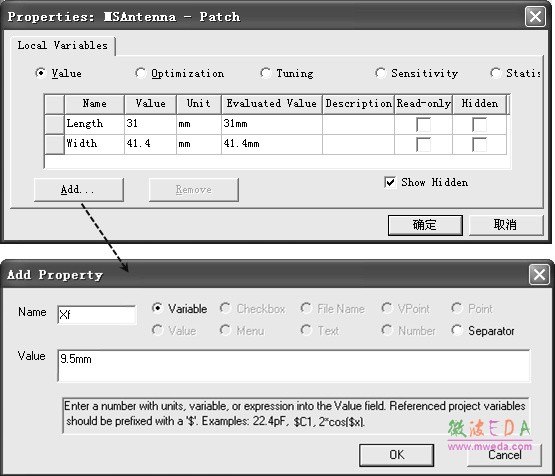
图 10.26 定义变量
10.7.2 在模型中使用变量
使用变量Length 和Width 表示微带贴片Patch 的长度和宽度,并设置微带贴片的起点坐标为(Length/2,Width/2,5mm)。使用变量Xf 代替同轴馈线Feed 的底部圆心和集总端口Port 的圆心在x 方向的坐标。
(1)展开操作历史树下的Sheets 节点,找到并展开 Perfect E 节点,再展开 Perfect E 节点下的Patch 节点,双击 Patch 节点下的CreateRectangle,打开微带贴片Patch 的属性对话框,如图 10.27 所示。
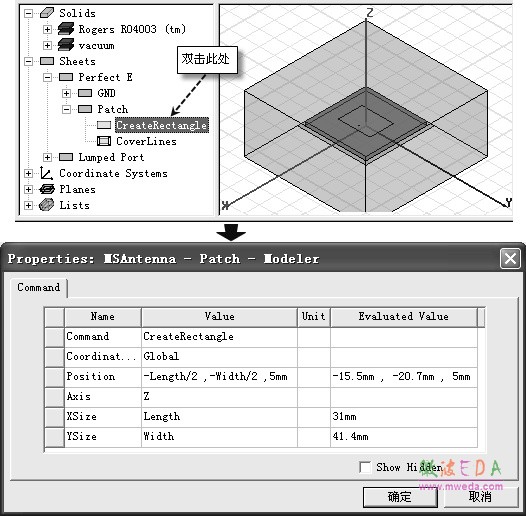
图 10.27 从操作历史树中打开“属性”对话框操作
(2)在“属性”对话框中,把 Position 项对应的 Value 值由原来的(15.5,20.7,5) 改为(Length/2,Width/2,5mm),把 XSize 和 YSize 项对应的 Value 值由原来的31 和41.4 改为变量 Length 和 Width。
(3)单击![]() 按钮,完成设置。
按钮,完成设置。
(4)重复步骤(1),在操作历史树 Solids > vacuum 节点下找到并展开 Feed 节点,在 Feed 节点下双击 CreateCylinder,打开同轴馈线 Feed 的属性对话框。在该对话框中,把 Center Position 项对应的Value 值由原来的(9.5,0,0)改为(Xf,0,0)。然后,单击![]() 按钮完成。
按钮完成。
(5)重复步骤(1),在操作历史树 Sheets>Lumped Port 节点下找到并展开Port,在Port 节点下双击CreateCircle,打开同轴馈线 Feed 的属性对话框。在该对话框中,把 Center Position 项对应的Value 值有原来的(9.5,0,0)改为(Xf,0,0)。然后,单击![]() 按钮完成。
按钮完成。
-

国内最全面的HFSS培训课程,包含7套视频教程和2本教材,资深专家讲解,视频操作演示,结合最新工程案例,让HFSS学习不再难...【详细介绍】
- s参数仿真结果与文献不一致,…
如何用HFSS仿真一端微带线
免费下 801页的hfss full bo…
AppCAD
新手请教:硅的epsilon/介电…
新手请教:HFSS里加的激励Ex…
我错在那里
关于HFSS使用
差分线波端口的设置问题
Hfss中lumped port 设置问题
- · HFSS视频培训课程
- · HFSS电磁仿真设计应用详解-在线阅读
- · HFSS教程
- · HFSS百科问答

